Ürün Ekle
Katalog > Ürünler sayfasında sağ tarafta bulunan Ürün Ekle butonuna tıklayarak ürün oluşturma sürecine başlayabilirsiniz.
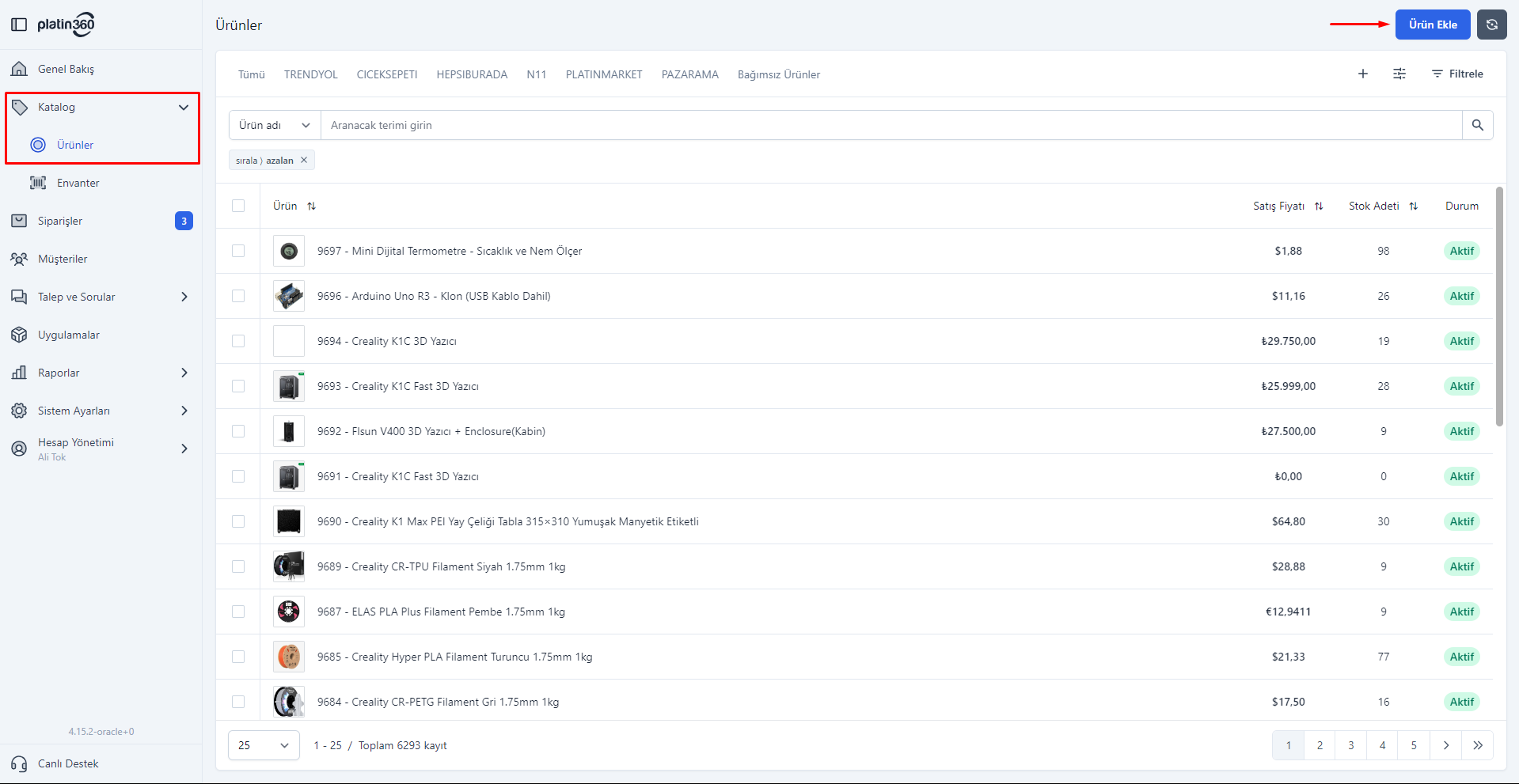
Açılan ekranda ürün tanımlaması için gereken temel bilgilerin (ürün adı, ürün açıklaması, ürün durumu, para birimi ve ürün görsellerini (.jpg ya da .png)) girişini sağlayarak ürün ekleyebilirsiniz.
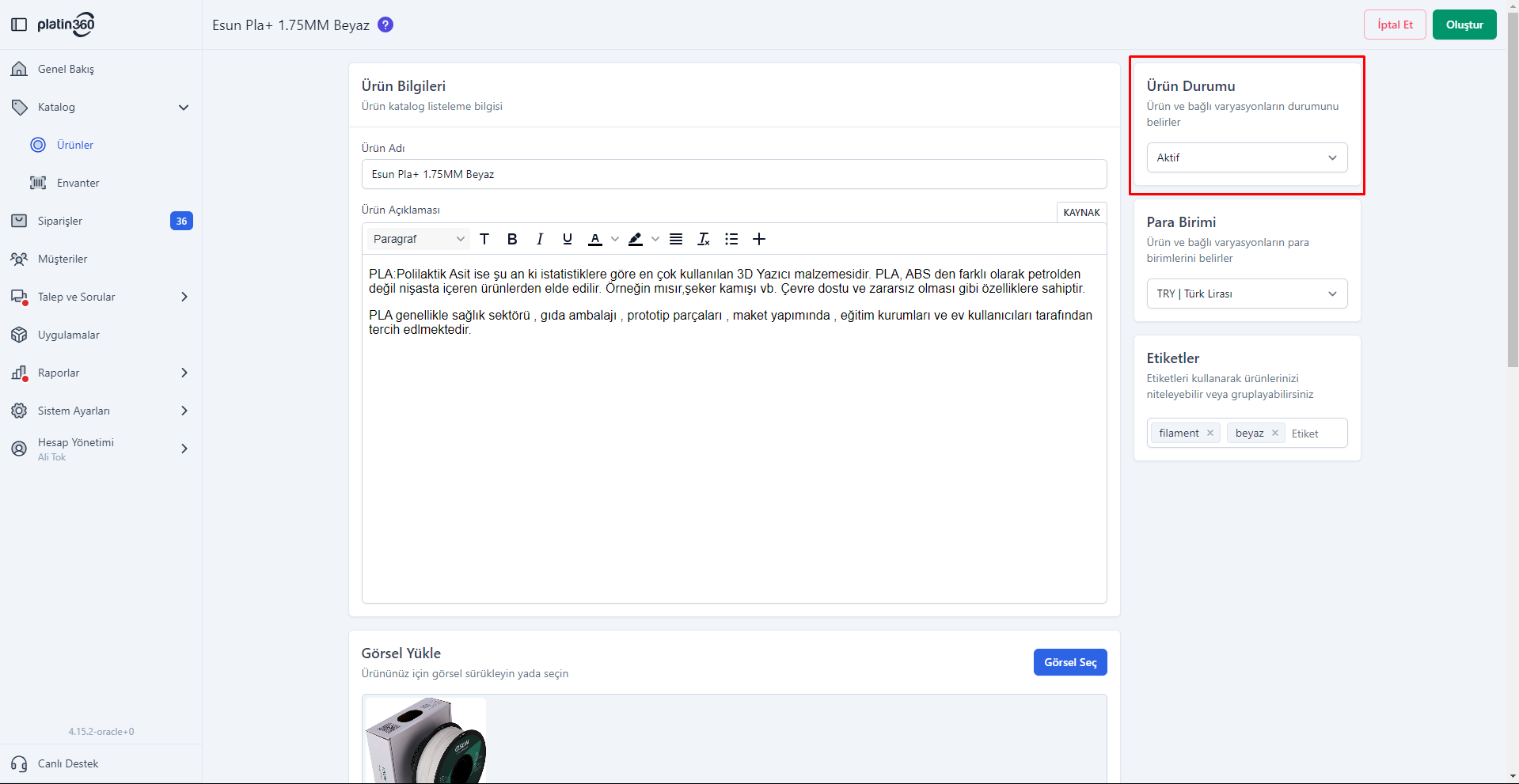
- Satış Bilgileri alanında ürünün satış fiyatı, piyasa fiyatı ve barkod bilgisini,
- Vergi Bilgisi alanında vergi detaylarını,
- Stok Bilgileri alanında stok kodu ve stok adedini,
doldurduktan sonra sağ üstte yer alan Oluştur butonuna tıklayarak ürünün satış kanallarına gönderilirken sahip olacağı özellikleri belirleyeceğiniz varyasyon sayfasına geçiş yapabilirsiniz.
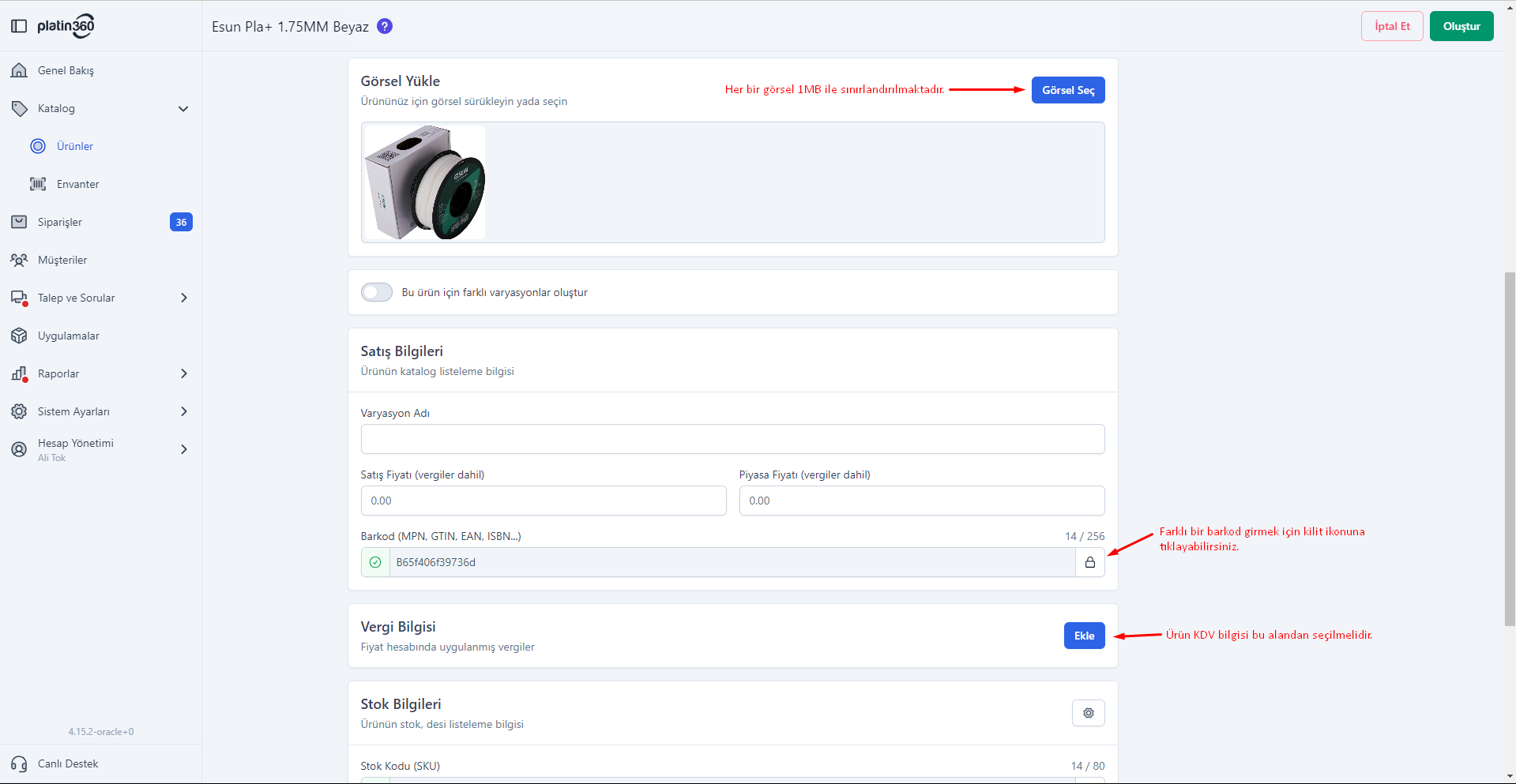
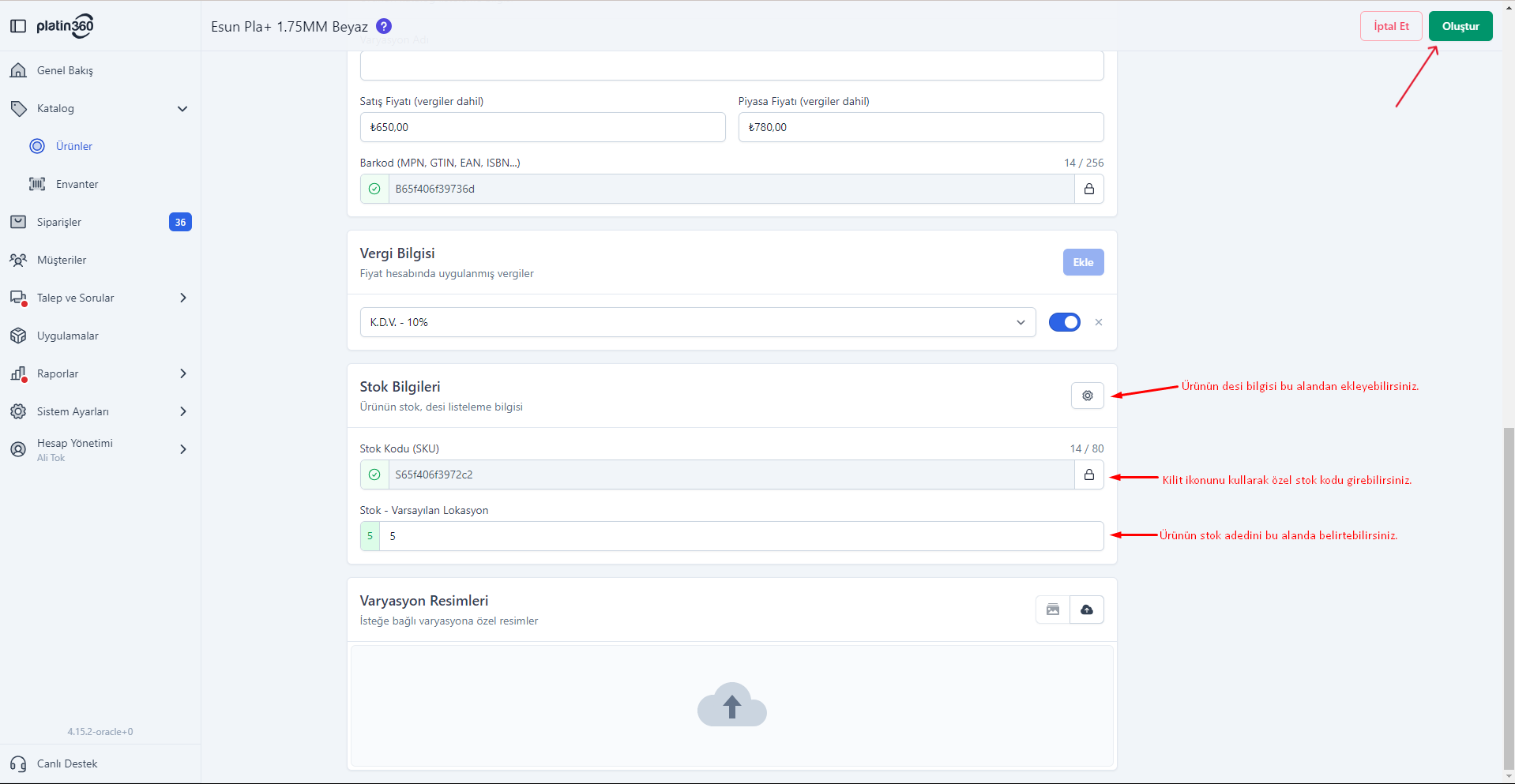
Varyant Detaylarının Girilmesi
Varyant detaylarının görüntülendiği bu sayfada, sağ tarafta Satış Kanalları başlığı altında yer alan satış kanallarından gönderim yapmak istediğiniz satış kanalının üzerine tıklayınız.
Entegrasyon Durumları
Satış kanalı seçimi yapılan alanın altında Aktif, Meşgul ve Kuyrukta olmak üzere üç farklı durum bulunmaktadır.
- Aktif: Bu durum, �ürünün satış kanalına gönderilmek/güncellenmek üzere işleneceğini ifade etmektedir. Bir ürünün aktif durumunu kaldırmak, ürünün satış kanalıyla olan senkronizasyonunu askıya alcaktır.
- Meşgul: Bu durum, ürünün gönderilmek/güncellenmek üzere şu anda işlendiğini ifade etmektedir.
- Kuyrukta: Bu durum, ürünün gönderilmek/güncellenmek üzere birkaç saniye içerisinde işleneceğini ifade etmektedir.
Komisyon Oranlarının & Para Birimini Belirlenmesi
Satış kanalı komisyon belirleme alanında 3 farklı komisyon tipi belirleyebilirsiniz.
- Satış Kanalı Genel: İlgili satış kanalında kullanılacak genel bir komisyon oranı belirlenir.
- Kategori Genel: Seçili satış kanalının seçili kategorisinde kullanılacak komisyon oranı belirlenir.
- Ürünü Özel: Düzenlenen ürüne özel bir komisyon oranı eklenir.
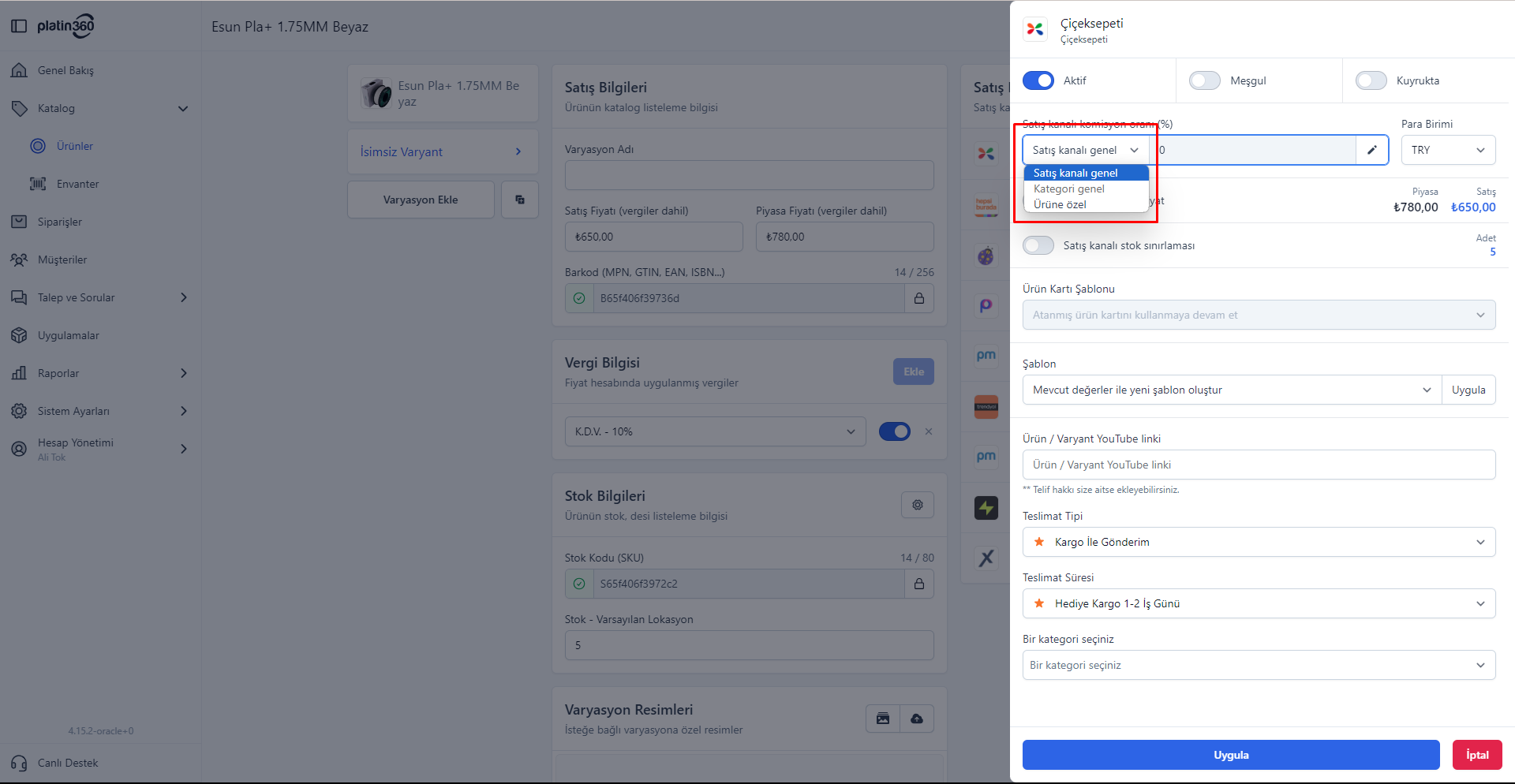
Satış Kanalı Lisleme Bilgilerinin Belirlenmesi
Bu alanda Şablon sekmesi içerisinden daha öncede hazırladığınız bir kategori şablonu varsa seçim yaparak benzer kategorideki ürünlerin özelliklerini hızlıca ekleyebilirsiniz. Henüz oluşturduğunuz bir kategori şablonu yoksa listeleme bilgilerini manuel olarak girebilirsiniz.
Satış kanalı tarafından talep edilen kargo firması, teslimat süresi, kategorisi ve var ise teknik özellik bilgileri seçildikten sonra sayfanın en altında bulunan Uygula butonuna tıkladıktan sonra ürünün satış kanalına gönderimi sağlanır. Not: Satış kanalına gönderilmesini istediğiniz ürünlerin Entegrasyon Durumları altında Aktif olarak işaretli olması gerektiğine dikkat ediniz.
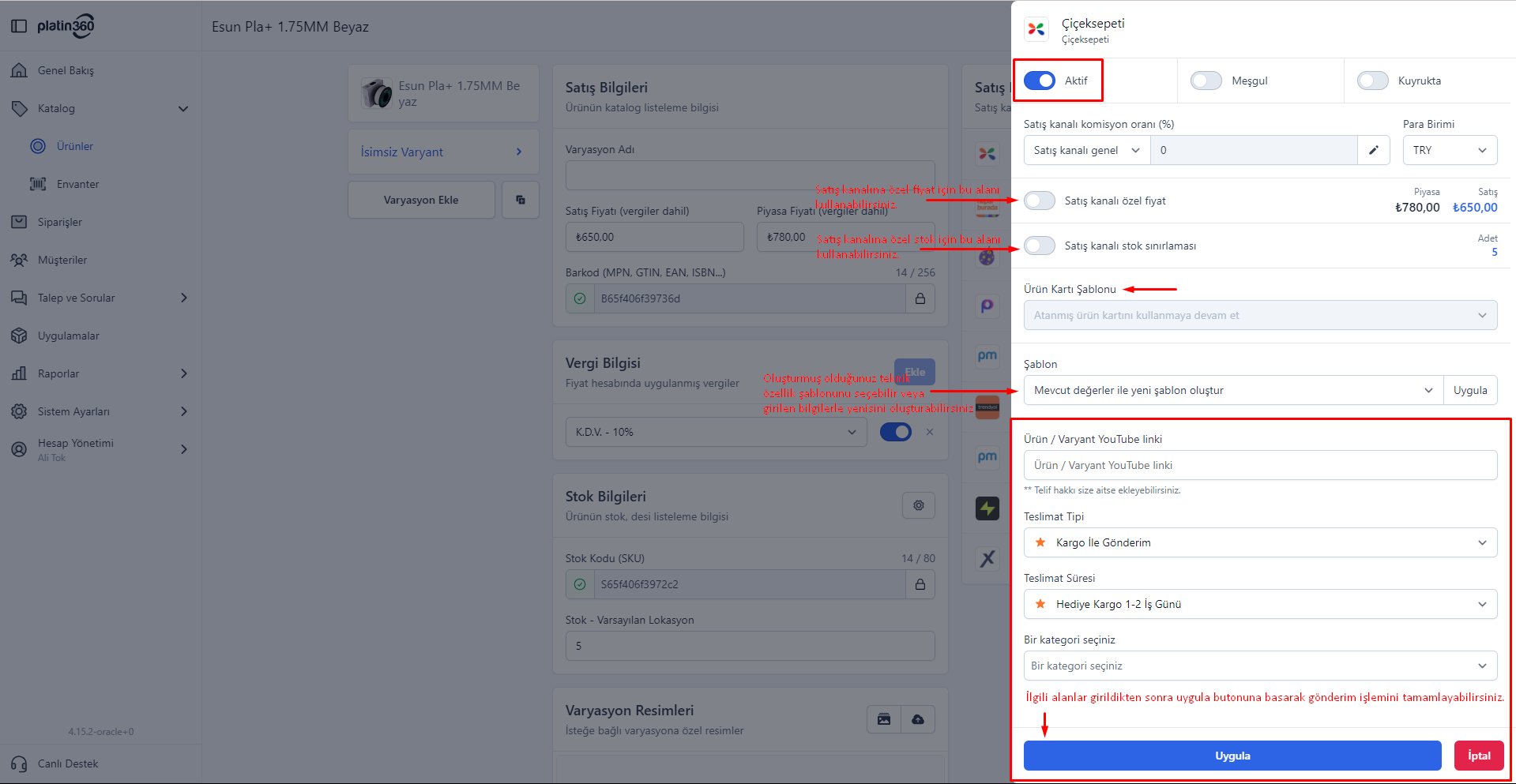
Entegrasyon Sürecinin Gözlemlenmesi
Uygula butonuna bastıktan sonra ürünün satış kanalına gönderim sürecini Satış Kanalı Başlığının sağında yer alan indikatör aracılığıyla takip edebilirsiniz.
İndikatör üç farklı durumu ifade etmektedir.
- Yeşil Tik: Ürünün satış kanalına başarıyla gönderildiği/güncellendiği,
- Mavi Ok: Ürünün satış kanalına gönderim sürecinin devam ettiğini,
- Kırmızı Çarpı: Ürünün satış kanalına gönderilemediğini, bir hatayla karşılaşıldığını,
ifade eder. İndikatöre tıklayarak satış kanalından dönen cevabı detaylı şekilde görüntüleyebilirsiniz.
İndikatörde görüntülenen kayıtların renkleri üç farklı durumu ifade etmektedir.
- Yeşil: Başarılı,
- Sarı: Devam eden, satış kanalının cevabı beklenen,
- Kırmızı: Başarısız,
anlamına gelir.
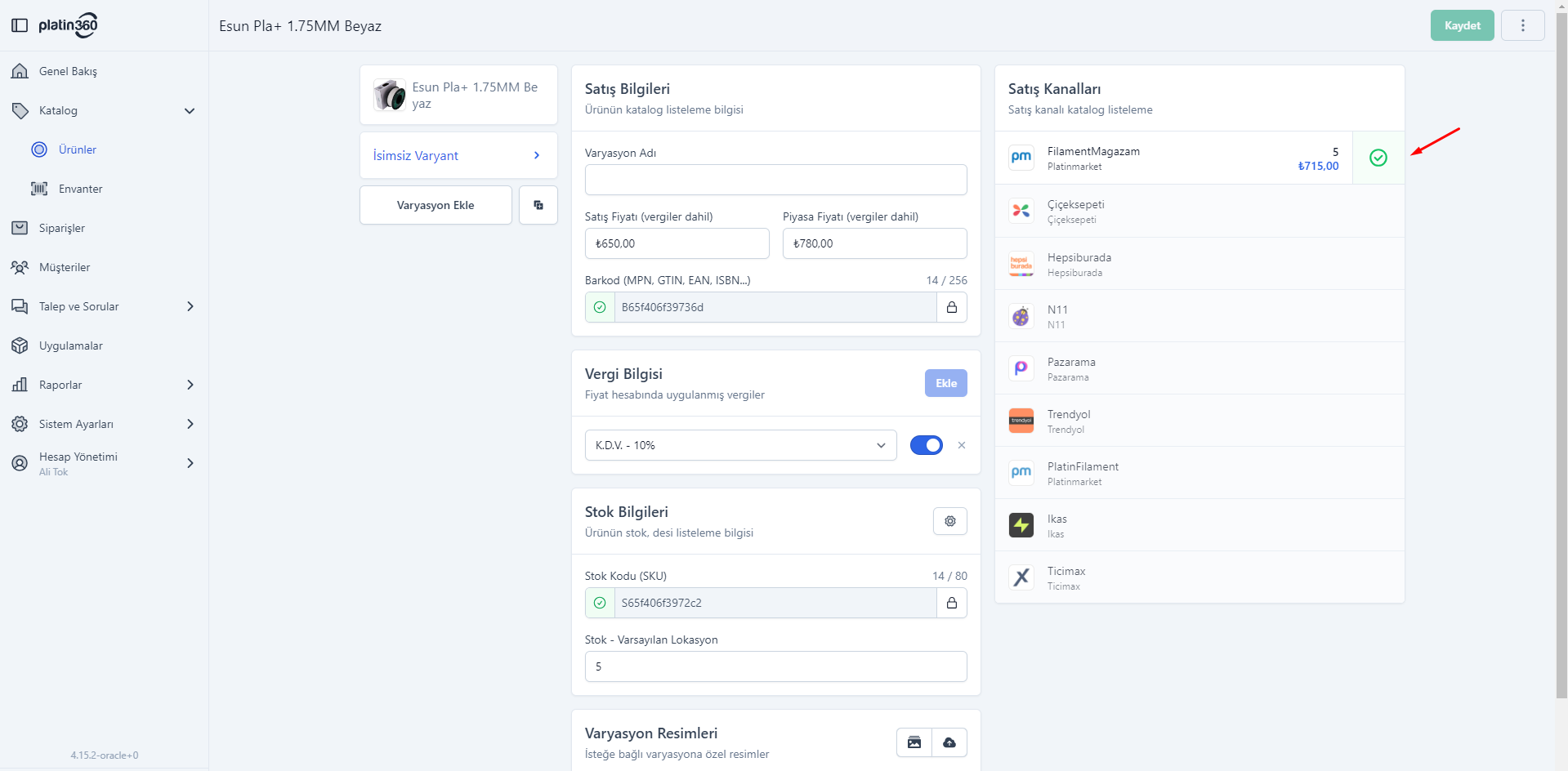
Örneğin kırmızı çarpı ile karşılaştığınız durumlarda indikatöre tıklayıp, satış kanalının ürünü neden oluşturmadığı/güncellemediği bilgisini öğrenip (örneğin ürün adı 15 karakterden az olamaz, barkod bilgisi gönderimi zorunludur vs.), ürününüzde gerekli güncellemeleri yaptıktan sonra değişiklikleri kaydederek tekrar satış kanalına gönderilmesini sağlayabilirsiniz.
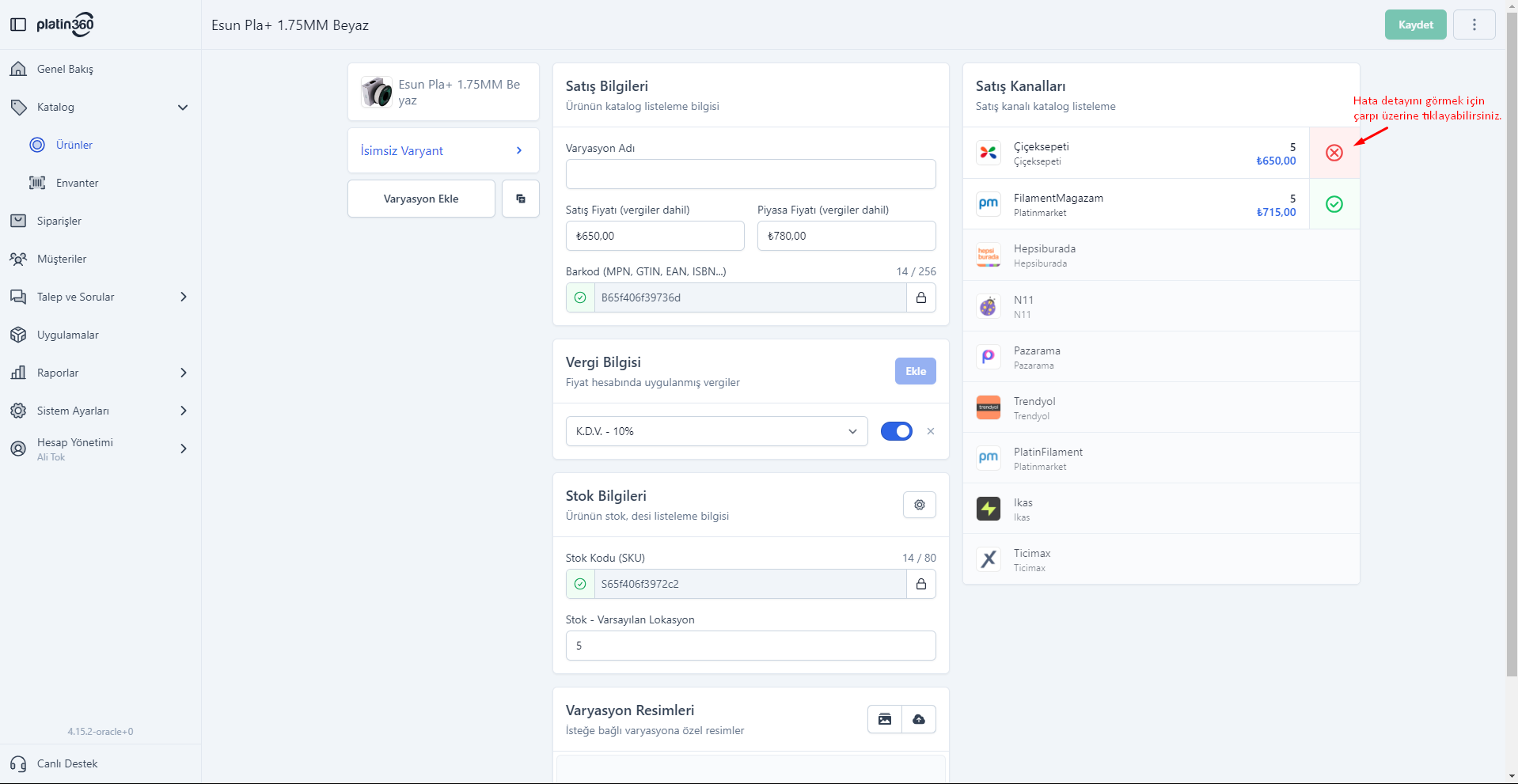
Eğer alınan hatanın ürününüzle ilgili değil, sistemle ilgili olduğunu düşünüyorsanız ilgili hata için destek temsilciniz ile görüşebilirsiniz.
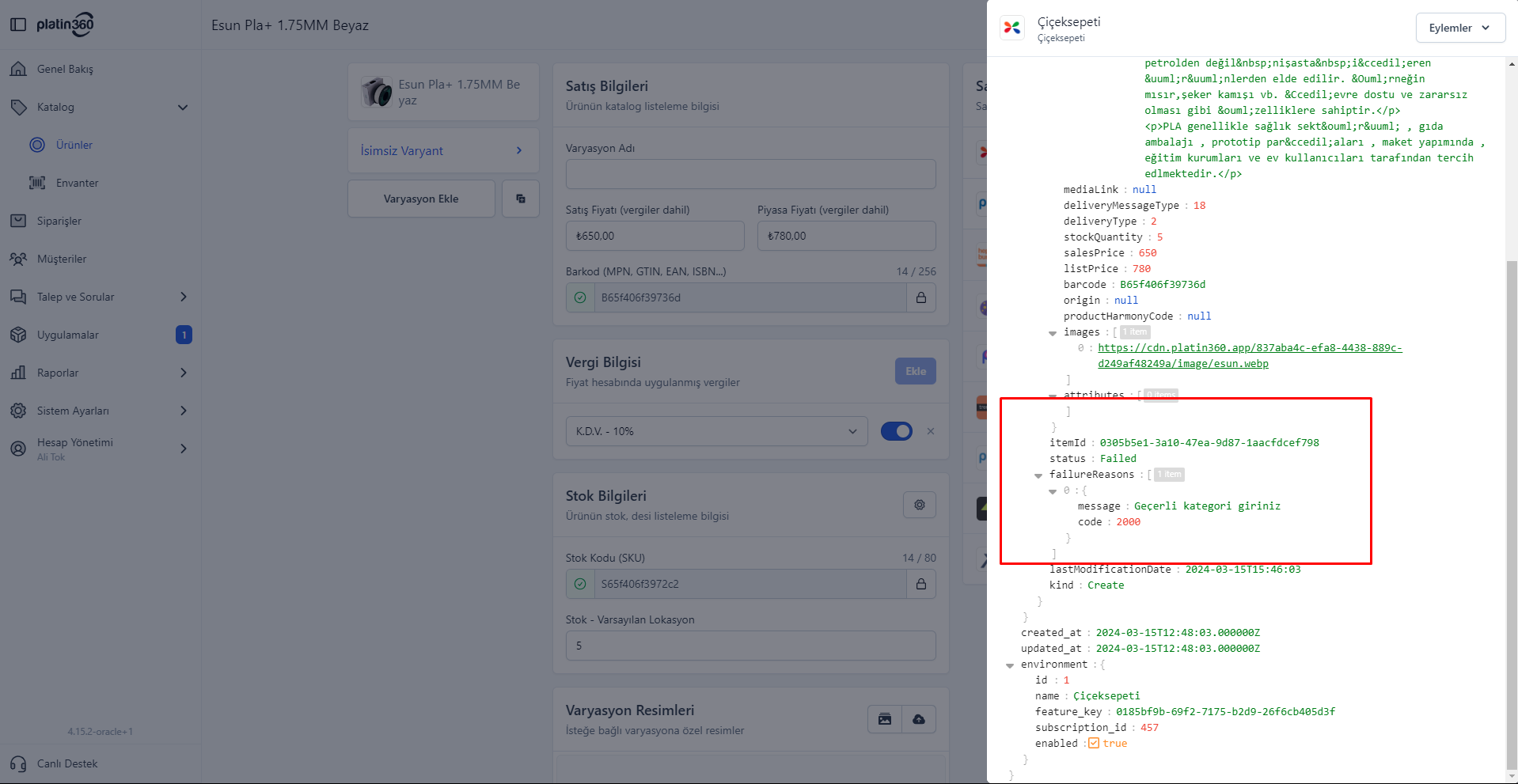
Ürünleri Listeleme ve Filtreleme
Ek olarak Katalog > Ürünler sayfasında sağ üstte yer alan Filtrele alanından ürünlerinizi durumlarına, entegre edildikleri satış kanallarına ve son senkronizasyon durumlarına göre filtreleyebilirsiniz.
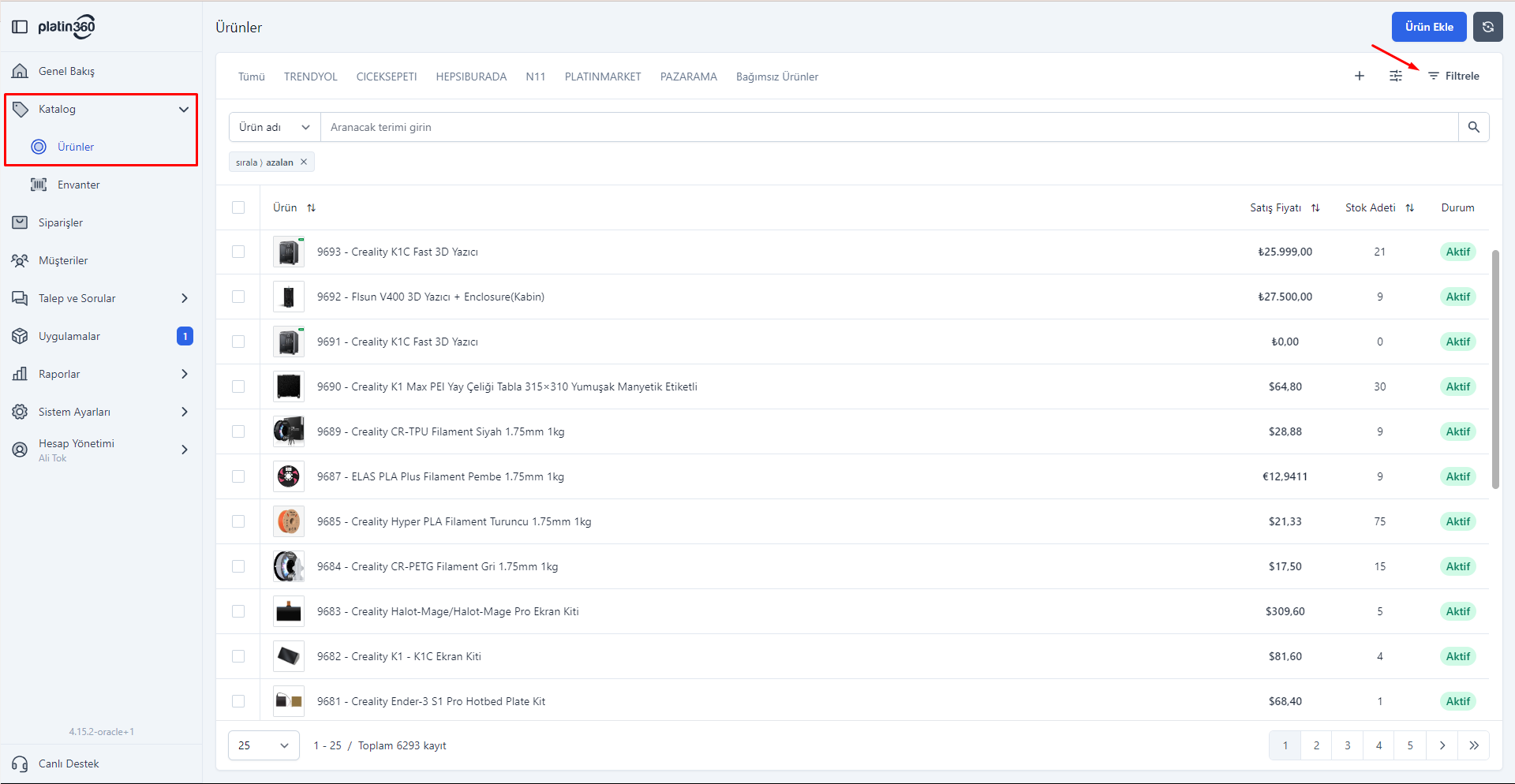
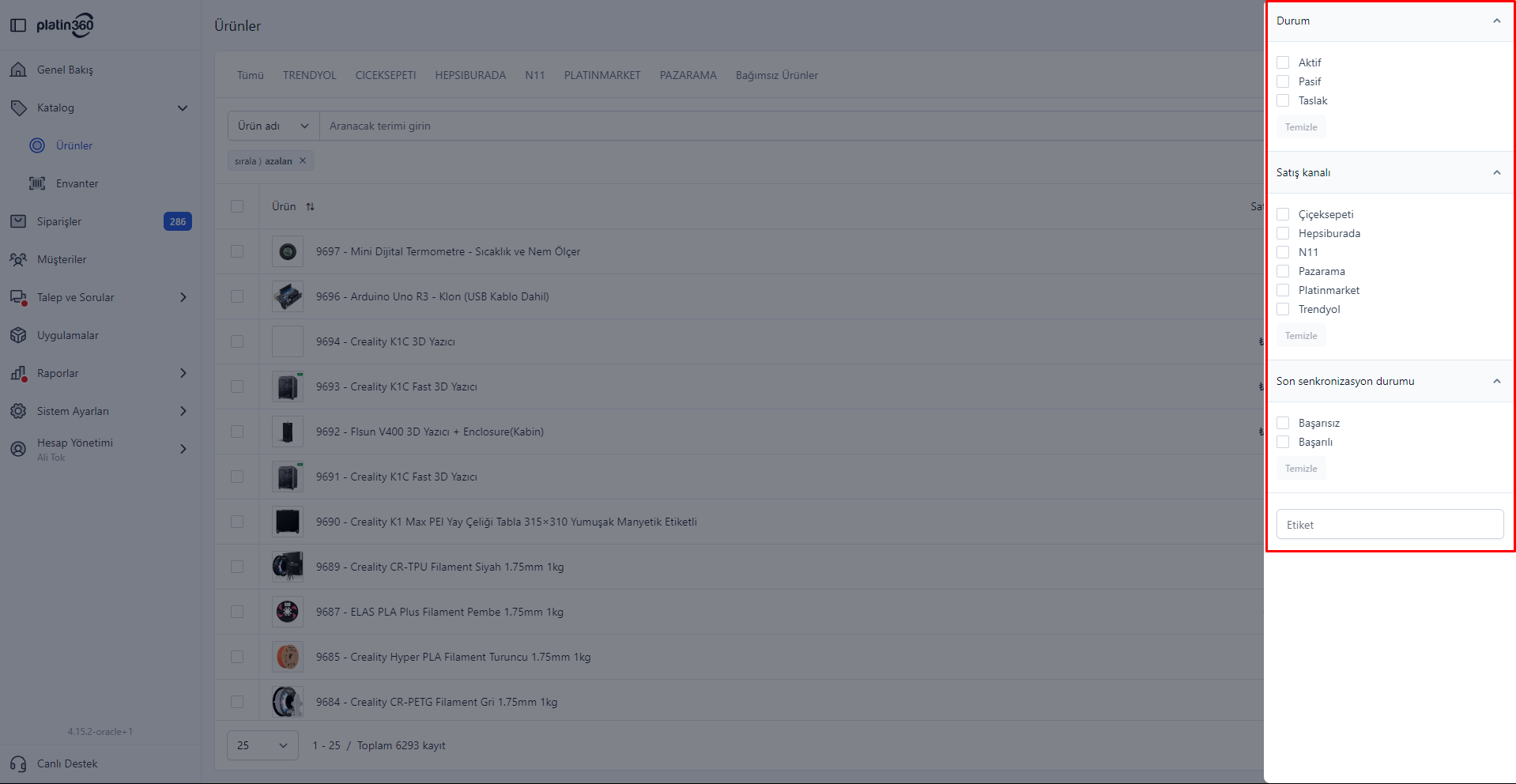
Not: Ürünler satış kanallarına gönderildikten sonra satış kanalının katalog yöneticileri tarafından manuel ürün inceleme sürecinden geçer ve bu süreçte birden fazla sebepten dolayı ürününüz reddedilebilir. Gönderim işlemi tamamlandıktan sonra ilgili satış kanalının ürünler sayfasından katalog sürecini kontrol edebilirsiniz. Reddedilelen ürünlerin düzenlenmesi gereken alanları Platin360 üzerinden düzenleyip tekrar gönderebilirsiniz.
Önemli Uyarı: Ürünlerinizi oluşturup satış kanallarına entegrasyonunu sağladıktan sonra barkod ve stok kodu bilgisini değiştirmek ürünün satış kanalları ile bağlantısının kopmasına sebep olabilir. Bu işlemi yapmadan önce destek temsilcinizden konuyla ilgili detaylı bilgi almanızı tavsiye etmekteyiz.